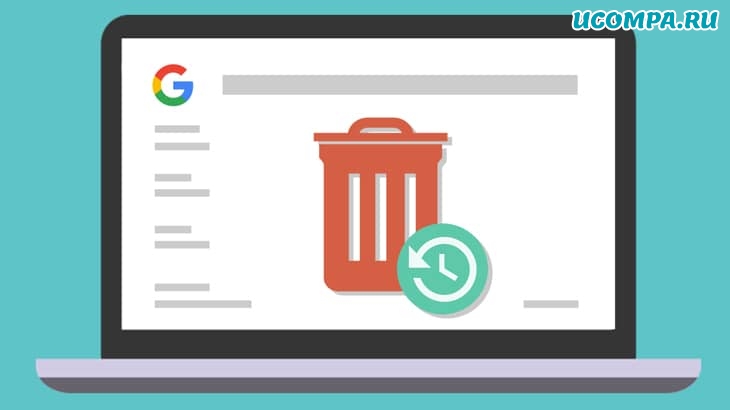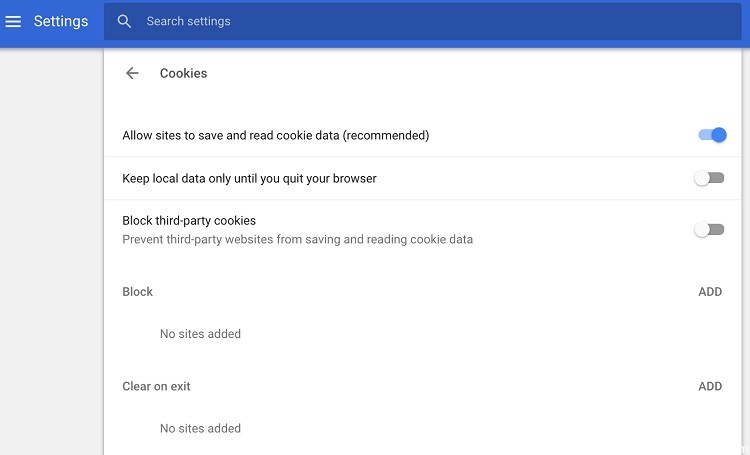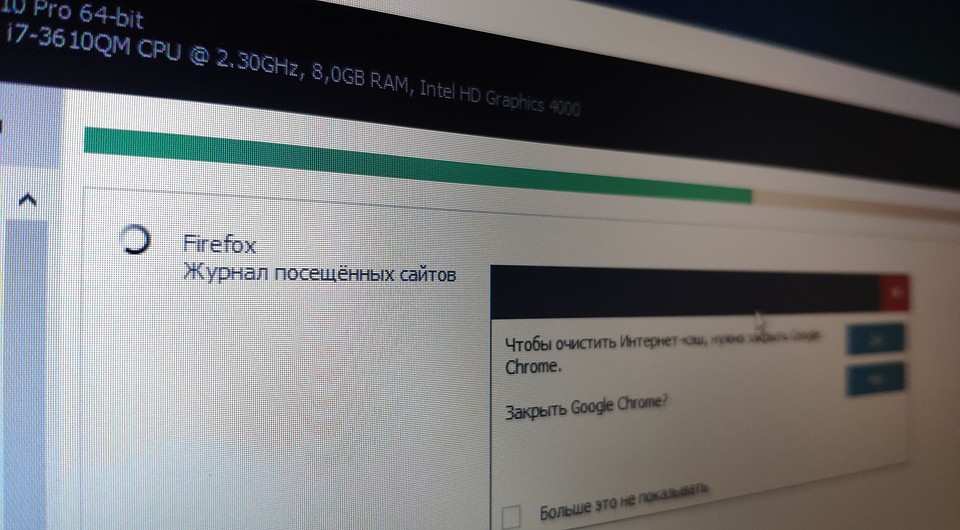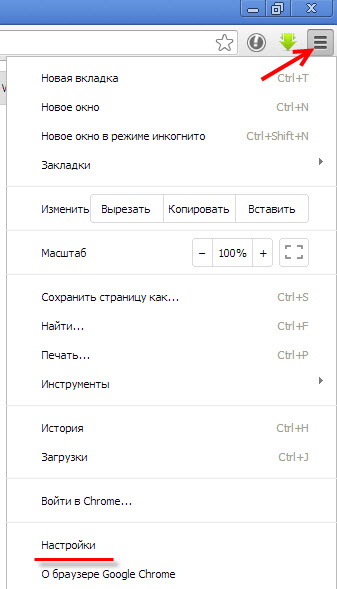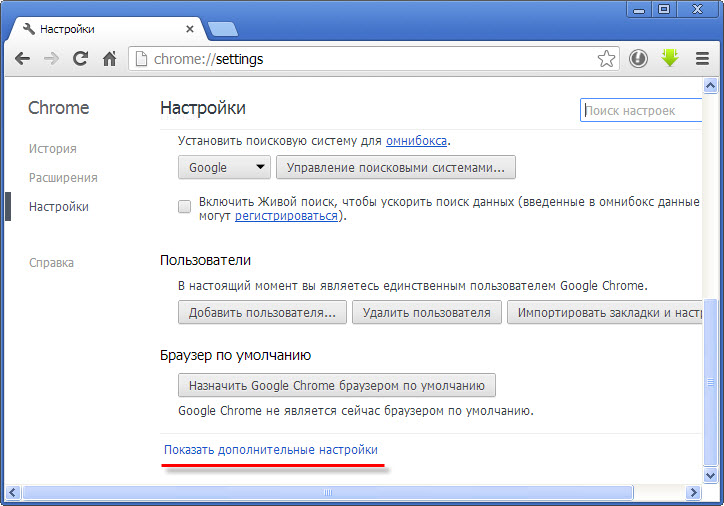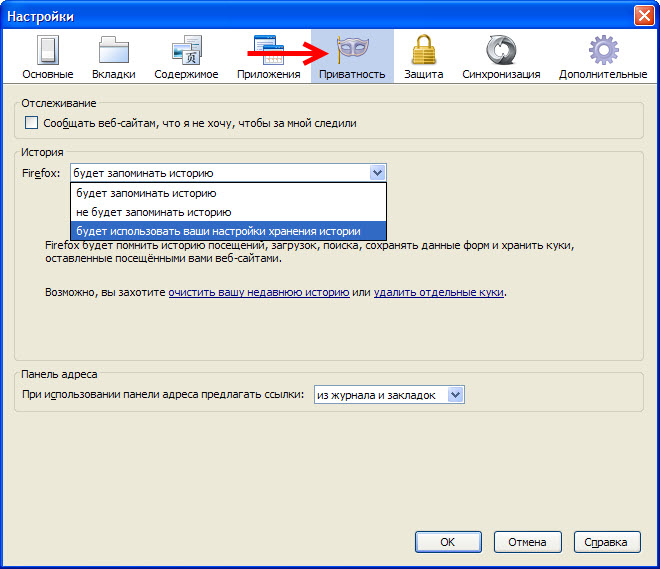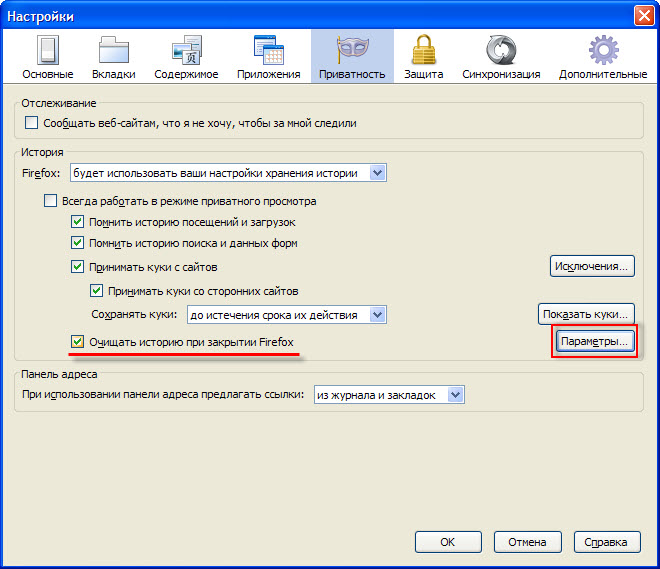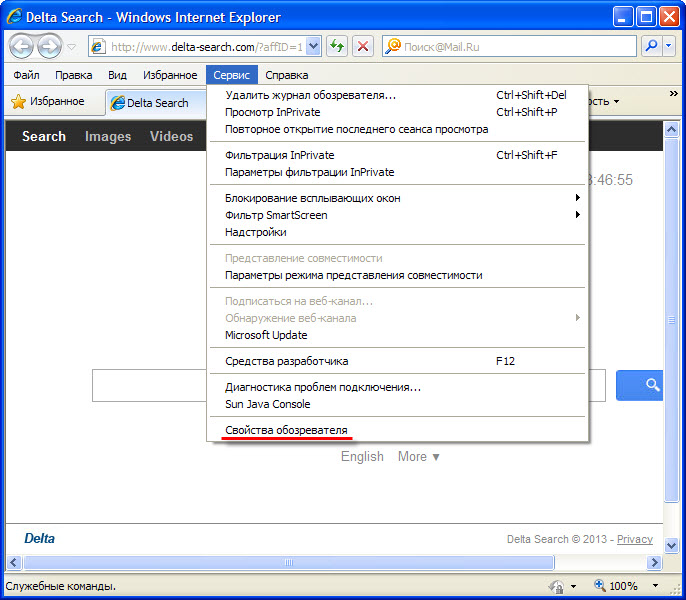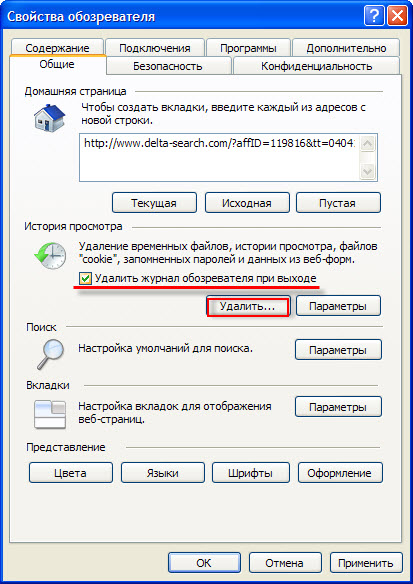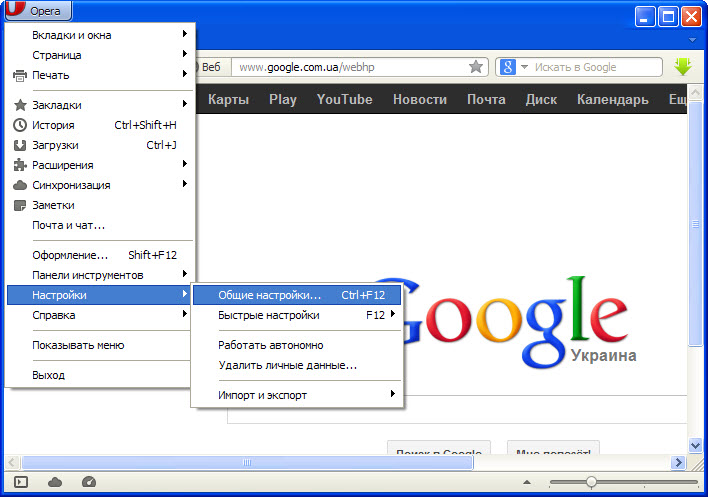Авто удаление истории браузера
Как автоматически удалить историю просмотров в Safari, Chrome и Firefox
Доброго времени суток, друзья!
Подавляющее большинство веб-браузеров автоматически записывают ваши онлайн-передвижения.
Это поможет вам повторно посещать свои любимые веб-сайты без необходимости каждый раз вручную вводить весь URL-адрес.
А также может быть настоящим спасением, если у вас плохая память и вы не можете вспомнить даже самые часто посещаемые веб-адреса.
Однако это не всегда хорошая новость для конфиденциальности, особенно если вы используете свой компьютер совместно с другими людьми!
Таким образом, рекомендуется время от времени очищать историю браузера.
Здесь мы покажем вам, как автоматически удалить историю просмотров в различных браузерах, а именно Safari, Chrome и Mozilla Firefox.
Как автоматически стереть историю просмотров в Safari
В macOS Safari может автоматически стирать историю просмотров через указанные вами интервалы.
Однако этот параметр не повлияет на другие ваши устройства Apple, такие как iPhone и iPad, поэтому вам все равно придется не забывать вручную стереть историю на этих устройствах.
После настройки этого параметра Safari автоматически удалит все посещенные вами веб-сайты и все ваши поисковые запросы с заданным интервалом.
Пока вы находитесь здесь, вы также можете открыть раскрывающийся список «Удалить загруженные элементы списка» и выбрать, как часто Safari должен удалять список загруженных вами файлов.
Обратите внимание, что этот параметр не удаляет сами загруженные файлы, поэтому не беспокойтесь о потере чего-либо важного.
Firefox: очистить историю при закрытии
Mozilla Firefox может автоматически удалить всю историю вашего браузера после закрытия браузера.
Независимо от того, как долго длится ваш сеанс просмотра или как часто вы используете Firefox, этот параметр гарантирует, что вы всегда заканчиваете сеанс с чистого листа.
Чтобы активировать эту настройку:
Теперь каждый раз, когда вы выходите из Firefox, все указанные данные будут удаляться автоматически.
Восстановите отсутствующую функцию автоматического удаления Chrome
Chrome может не иметь встроенной функции автоматического удаления, но вы можете добавить эту недостающую функцию с помощью расширения Chrome.
Для Google Chrome доступен ряд расширений с автоматическим удалением, но в этом руководстве мы будем использовать «History AutoDelete».
Chrome теперь будет автоматически удалять вашу историю веб-поиска через указанные вами интервалы.
Теперь, когда вы знаете, как удалить историю просмотров в различных браузерах, узнайте, как записать видео со своего экрана в Windows 10.
Как очистить историю посещения сайтов, чтобы нельзя было восстановить! Удаление кэша в браузерах

Эту статью хочется начать с фразы: «Если вам кажется, что за вами следят — это совсем не значит, что у вас паранойя. ». 😉
Не открою, наверное, многим тайну, но при работе за ПК за нами следят достаточно многие, например, сама ОС Windows, браузеры (которые еще и записывают историю посещенных страничек), провайдеры, поисковые системы и т.д.
И если информация из этих всех «следильщиков» скрыта от большинства людей и получить ее трудно, то вот узнать историю в браузере — дело полуминуты!
Наверное, поэтому, многие пользователи частенько интересуются, как удалить историю посещения сайтов из браузера насовсем (так, чтобы ее никто не нашел)! Постараюсь в этой статье кое-что подсказать. 👌
Почистим? 😉 (Превью к заметке)
Чистка истории в браузерах
Автоматическая
Чтобы не заходить в каждый браузер и не очищать историю — гораздо удобнее использовать спец. утилиты (чистильщики). Рекомендую для этих целей CCleaner, 👉 System Care, Wise Care (первая, на мой взгляд, наиболее предпочтительна — именно в ней и покажу весь процесс работы).
У меня на блоге есть статья о лучших программах для чистки Windows от мусора
К тому же, у этих специализированных утилит-чистильщиков есть такая функция, как затирание удаленных файлов — т.е. утилита делает так, чтобы другие программы не смогли восстановить удаленные файлы.
В результате историю мы чистим полностью и насовсем — так, что ее впоследствии невозможно будет восстановить!
👉 CCleaner
CCleaner — одна из лучших утилит для быстрой и эффективной очистки Windows от мусора. Утилита очень бережно подходит к своей работе — удаляет только мусорные файлы, которые не повредят работе вашей системы. 👍
Кроме своей непосредственной задачи, утилита может дефрагментировать файлы реестра (для повышения производительности), удалять не удаляемые программы, контролировать автозагрузку и пр. функции.
Рассмотрим очистку браузерной истории.
После запуска утилиты, нажмите кнопку «Анализ» — она позволит в течении минуты-другой оценить степень «загрязненности» Windows различной мусорной информацией (временные файлы, битые ярлыки, хвосты в реестре, кэш браузеров и т.д.).
Анализ системы и браузеров в частности (оцениваем сколько мусора накопилось)
В моем случае, CCleaner нашла порядка 21 408 МБ мусора — что, согласитесь, не мало! 😉
Обратите внимание, в меню слева показывается, какие браузеры будут очищены. Если вы не хотите чистить историю в определенном браузере — снимите напротив него галочки.
Для начала чистки — нажмите одноименную кнопку снизу (см. скриншот ниже 👇).
Очищаем 21 408 МБ мусора
Чтобы историю нельзя было восстановить
Если вы хотите, чтобы вашу историю не смогли восстановить с помощью спец. программ (например, такими: https://ocomp.info/10-programm-dlya-vosstanovleniya-dannyih.html), нужно сделать еще одну операцию — затереть нулями свободное место.

Дело в том, что при удалении файла, Windows просто начинает считать, что по этому адресу на диске у нее ничего нет, и в любой момент туда можно записать новую информацию.
Операция затирания свободного места — как раз пройдется по таким участкам на диске, и забьет их «нулями», чтобы уже нечего было восстанавливать.
Таким образом, для полного удаления истории, после того, как программа вам отрапортует об успешном завершении операции очистки, зайдите в раздел «Сервис/Стирание дисков» и выберите следующие параметры:
Стирание свободного места (чтобы все удаленные файлы было невозможно восстановить)
Операция стирания может длиться достаточно долго — на диск в 1 ТБ может потребоваться 1-2 часа. Но, обычно, все же системный диск с Windows делают меньшего размера, а потому операция проходит значительно быстрее.
В любом случае, если вы беспокоитесь за историю — лишних 10-20 минут не играют большой роли.
ДОПОЛНЕНИЕ!
Есть еще один важный момент. В некоторых браузерах включена по умолчанию одна очень интересная функция: синхронизация истории (например, она есть в Chrome).
И если вы зарегистрированы и авторизованы в браузере — то вся история не только копится у вас на жестком диске, но и на серверах Google (данные время от времени, отправляются в облако).
Таким образом, удалив всю историю на диске, а затем открыв браузер — вы можете увидеть, что история никуда не пропала, весь журнал посещений будет заполнен, как и прежде. Поэтому, перед очисткой, рекомендую отключить синхронизацию истории в браузере.
В Chrome это делается достаточно просто, нужно:
Отключение синхронизации истории в Chrome (Настройки/синхронизация)
👉 Важно!
Хоть мы и удалили историю полностью, но есть еще некоторые способы, которые помогают частично узнать, какие веб-ресурсы вы посещали. О том, как это можно сделать, я рассказывал в одной из своих статей, ссылку на нее привожу ниже (рекомендую ознакомиться).
Как посмотреть историю посещения сайтов, даже если она удалена — см. инструкцию
Ручная
При этом способе не забывайте, что на диске останется информация, которую можно восстановить с помощью спец. программ (т.к. без сторонних утилит нельзя «забить» нулями свободное место на HDD).
Пожалуй, единственный плюс этого способа: не нужно скачивать и устанавливать дополнительные программы.
Chrome
В браузере Chrome есть три способа, чтобы войти в журнал истории посещения сайтов:
История в браузере Chrome
Для очистки истории, просто нажмите одноименную ссылку в меню слева. См. скриншот ниже (👇).
Для открытия окна быстрой очистки истории в Chrome предусмотрено специальное сочетание клавиш — Ctrl+Shift+Del. Окно, открываемое после этого нажатия, показано ниже.
Если вы не хотите, чтобы Chrome запоминал историю — включите режим инкогнито (сочетание кнопок Ctrl+Shift+N ) — либо выберите данную опцию в настройках. Браузер откроет новое окно, которое будет защищено от прослеживания.
Также не забывайте о том, что для полной зачистки всех следов — необходимо затереть свободное место с помощью спец. утилит. Об этом я рассказал в первой части статьи!
Opera
Firefox
Microsoft Edge
Окно в Edge, вызываемое на сочетание Ctrl+Shift+Del
История посещений в браузере на Андроид: как ее посмотреть и очистить (в Chrome, Яндекс браузере, Opera).
Вот, собственно, и всё (пока что. ).
Как автоматически удалять историю просмотров в Google Chrome
Обновление: Перестаньте получать сообщения об ошибках и замедляйте работу своей системы с помощью нашего инструмента оптимизации. Получите это сейчас на эту ссылку
Обратите внимание, что удаление истории Chrome не удаляет историю поиска Google. Вы можете это сделать, но это другой процесс. Следующие шаги удаляют всю историю просмотров и информацию о веб-сайтах из вашей учетной записи Chrome.
Вы беспокоитесь о безопасности
Если кто-то обращается к вашей истории и профилю Chrome или использует вредоносный файл cookie отслеживания, чтобы следить за вами в Интернете, он может получить информацию, которая может быть использована для гарпунных атак против вас, вашей семьи и коллег или для кражи напрямую у вас. А поскольку блокировать рекламу Chrome становится все сложнее, ручное управление историей просмотров становится все более важным.
Чем меньше им приходится искать в истории просмотров, тем меньше данных им приходится обрабатывать. Если вас это беспокоит, имейте в виду, что ваш профиль Chrome может быть небезопасным, и для повышения безопасности вам также следует удалить автозаполнение, данные сайта и файлы cookie.
Ноябрьское обновление 2021:
Автоматически удалять историю просмотров Google Chrome
В Google Chrome нет функции автоматической очистки истории просмотров. Однако вы можете удалить куки, когда выходите из Chrome. Для этого выполните следующие действия.
Приведенный выше параметр удаляет файлы cookie при закрытии Chrome. Однако история просмотра не удаляется.
Использование сторонних расширений
Есть два расширения Chrome, которые предоставляют дополнительные возможности для выбора данных навигации для автоматического удаления. Интересно отметить, что оба расширения удаляют данные при запуске Chrome. Вот краткий обзор расширений.
АВТО ИСТОРИЯ WIPE
По количеству пользователей это самый популярный вариант. Он работает в автономном режиме, и у вас не должно возникнуть проблем с совместимостью независимо от вашей операционной системы.
Автоматическое удаление истории удаляет историю при запуске Chrome, а также вы можете выбрать другие типы данных. Вы можете удалить загрузки, кеш, файлы cookie, данные веб-сайта, сохраненные пароли и данные автозаполнения.
После включения расширения вам не нужно давать дополнительное разрешение на удаление данных просмотра. Это отличный вариант, если вы делите компьютер с кем-то, но у него есть недостаток. Ответ Chrome может занять несколько секунд, в зависимости от количества удаляемых данных.
АВТО ИСТОРИЯ ЧИСТАЯ
Автоматическая очистка истории размером 13.59 КБ немного меньше, чем автоматическая очистка истории, но вы, вероятно, не заметите никакой разницы в производительности. Расширение позволяет выбрать данные для удаления при запуске Chrome. Также есть возможность удалить локальные данные на выходе.
Важно отметить, что последнее обновление истории произошло в конце 2017 года. С другой стороны, History Wipe был обновлен до последней версии 2015 года. Они по-прежнему должны работать должным образом, но если у вас есть какие-либо проблемы, пожалуйста, отправьте нам комментарий.
CCNA, веб-разработчик, ПК для устранения неполадок
Я компьютерный энтузиаст и практикующий ИТ-специалист. У меня за плечами многолетний опыт работы в области компьютерного программирования, устранения неисправностей и ремонта оборудования. Я специализируюсь на веб-разработке и дизайне баз данных. У меня также есть сертификат CCNA для проектирования сетей и устранения неполадок.
Как настроить любой браузер на автоматическую очистку от личных данных и мусора
Большинство современных браузеров имеют встроенные функции очистки сохраненных пользовательских данных, таких как история просмотра, кэшированные изображения, пароли и файлы cookie. Мы расскажем, как настроить их на автоматическую очистку.
Сохраненные на жестком диске данные, загруженные браузером, позволяют быстрее открывать часто посещаемые страницы в Интернете и даже сократить время для входа в различные аккаунты. Безусловно, преимущества хранения данных на устройстве очевидны с точки зрения удобства использования, но есть люди, которые предпочли бы, чтобы все эти данные удалялись автоматически с компьютера при каждом закрытии браузера. Это действительно можно сделать, но в некоторых случаях лишь частично.
Технически, почти каждый браузер имеет опцию для удаления данных в кэше, и для запуска удаления данных при закрытии приложения разработчики даже добавили специальную кнопку. Эта операция совершенно несложная, а наоборот — удобная функция для пользователей, которые заинтересованы в таких возможностях. Ниже мы по шагам расскажем, как можно выполнить очистку данных для трех основных браузеров: Google Chrome, Mozilla Firefox и Microsoft Edge, а отметим различия, с которыми можно столкнуться в этом процессе.
Очистка от мусора и личных данных браузера Google Chrome
В браузере Google не предусмотрено автоматическое удаление всех просмотренных данных при закрытии. Но вы можете настроить браузер на автоматическое удаление файлов cookie при каждом выходе из приложения. Для этого откройте браузер и следуйте по следующему пути:
Авто удаление истории браузера
Автоматическая очистка кэша, cookies, истории при закрытии браузера
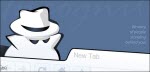
Обратите внимание: если происходит очистка cookies, вы должны будете снова вводить логины и пароли для входа на сайты в которых это необходимо (к примеру: vk.com, facebook.com)
Google Chrome
К сожалению, настройки Google Chrome позволяют включить функцию автоматической очистки только для cookies. Чтобы задействовать работу с другими данными, необходимо установить дополнительное расширение.
Рассмотрим оба варианта.
Если вам достаточно только автоматической очистки cookies, то зайдите в «Настройки» через меню Chrome.
В самом низу нажмите «Показать дополнительные настройки»
Дальше идем в «Настройки контента» (кнопка расположена под заголовком пункта «Личные данные»).
В разделе «Файлы Cookies» укажите «Сохранять локальные данные только до закрытия браузера».
Для того, чтобы иметь возможность полностью настроить автоматическую очистку всей вашей приватной информации в Google Chrome, установите расширение Click&Clean.
После его установки в панели инструментов браузера появится дополнительный значок. Нажмите по нему и во всплывающем меню выберите «Настройки».
В самом верху вы можете указать какие данные необходимо подчищать. Ниже поставьте галочку у пункта «Запускать очистку при закрытии Хрома».
Mozilla Firefox
В Firefox встроены все необходимые настройки, чтобы включить автоматическую очистку всех данных — никаких дополнительных расширений не потребуется.
Откройте меню Firefox и выберите пункт «Настройки».
Нажмите иконку «Приватность» и выберите во всплывающем меню Firefox «Будет использовать ваши настройки хранения истории».
Поставьте галочку «Очищать историю при закрытии Firefox». Нажав на кнопку «Параметры» можно указать выборочно только те данные, чистка которых будет происходить.
Internet Explorer
Для того, чтобы настроить автоматическую очистку в Internet Explorer откройте «Свойства обозревателя» из меню «Сервис».
Находясь на вкладке «Общие» поставьте галочку у пункта «Удалить журнал обозревателя при выходе». Чтобы выборочно настроить какие данные необходимо очищать, нажмите кнопку «Удалить».
Opera
В браузере Opera откройте меню и выберите «Настройки» — «Общие настройки».
Выберите вкладку «Расширенные» — меню «Cookies» и поставьте галочку «Удалять новые Cookies при выходе из Opera».
Нажмите меню «История» и выставьте галочку «Очищать при выходе». Вы также можете указать цифру «0» в поле «Помнить адресов», чтобы запретить браузеру хранить историю посещаемых вами сайтов.
Вам также может понравиться
Нет доступа к CD-ROM неверная функция
Разрешить копирование файлов по RDP через буфер обмена
Как настроить корпоративную почту на Gmail
У этой записи один комментарий
В хроме в актуальных версиях 70х уже нет такого